Page 1

Руководство пользователя
Acronis Backup & Recovery Online
Advanced
Page 2

Содержание
1 Знакомство с Acronis Backup & Recovery Online .................................................................... 5
1.1 Что такое Acronis Backup & Recovery Online? ......................................................................... 5
1.2 Резервные копии каких данных можно создать и какие данные можно восстановить? . 5
1.3 Как долго резервные копии будут храниться в онлайн-хранилище? ................................. 5
1.4 Как защитить данные? ............................................................................................................. 6
1.5 Как выполнить резервное копирование виртуальных машин в онлайн-хранилище? ...... 6
1.6 Резервное копирование и восстановление — вопросы и ответы ....................................... 7
1.6.1 Какие методы резервного копирования доступны? ............................................................................. 7
1.6.2 Какие методы восстановления доступны? ............................................................................................. 8
1.6.3 Доступно ли онлайн-хранилище при работе с загрузочного носителя Acronis? ................................ 8
1.6.4 Можно ли использовать Acronis Universal Restore при восстановлении системы из онлайн-
хранилища? ............................................................................................................................................. 8
1.6.5 Что происходит, если во время резервного копирования в онлайн-хранилище или
восстановления разрывается сетевое подключение? ....................................................................... 8
1.6.6 Что произойдет, если не хватит памяти? ................................................................................................. 8
1.6.7 Для чего существует задание очистки? ................................................................................................... 9
1.6.8 Как настроить восстановленную машину для распознавания подписки? ......................................... 9
1.7 Жизненный цикл подписки — вопросы и ответы ................................................................. 9
1.7.1 Как получить доступ к веб-странице управления моей учетной записью? ........................................ 9
1.7.2 Где можно найти приобретенную подписку? ......................................................................................10
1.7.3 Когда начинает действовать подписка? ................................................................................................10
1.7.4 Что происходит, когда срок действия подписки заканчивается? ......................................................10
1.7.5 Как продлить подписку? ..........................................................................................................................10
1.7.6 Как увеличить квоту хранения для машины? .......................................................................................11
1.7.7 Для чего используется столбец «Группа»? ............................................................................................12
1.7.8 Можно ли отозвать подписку с машины? .............................................................................................12
1.7.9 Можно ли отменить подписку? ..............................................................................................................12
2 Как начать? ........................................................................................................................... 13
3 Выбор подписки .................................................................................................................. 14
4 Установка программного обеспечения ............................................................................... 16
4.1 Какое программное обеспечение необходимо установить? ............................................16
4.2 О расширенном выпуске Acronis Backup & Recovery 11 .....................................................16
4.3 Поддерживаемые операционные системы ........................................................................17
4.3.1 Сервер управления и консоль управления ...........................................................................................17
4.3.2 Агент ...........................................................................................................................................................17
4.4 Установка Acronis Backup & Recovery 11 ..............................................................................17
5 Запуск Acronis Backup & Recovery 11 ................................................................................... 20
6 Настройка параметров прокси-сервера .............................................................................. 21
7 Активация подписок для онлайн-хранилища .................................................................... 22
7.1 Активация подписок ..............................................................................................................22
7.2 Переназначение активной подписки ...................................................................................23
Page 3

8 Создание централизованного хранилища для резервных копий ...................................... 25
9 Резервное копирование в онлайн-хранилище ................................................................... 26
9.1 Резервное копирование отдельной машины......................................................................26
9.2 Резервное копирование нескольких машин .......................................................................27
10 Доступ к резервным копиям, хранящимся в онлайн-хранилище ..................................... 29
11 Операции с резервными копиями, которые хранятся в онлайн-хранилище .................... 30
12 Восстановление из онлайн-хранилища .............................................................................. 31
12.1 Восстановление файлов из онлайн-хранилища ..................................................................31
12.2 Восстановление томов из онлайн-хранилища ....................................................................31
13 Извлечение файлов из онлайн-хранилища с помощью веб-браузера .............................. 33
14 Ограничения онлайн-хранилища ........................................................................................ 35
15 Обновление до Acronis Backup & Recovery 11 ..................................................................... 36
16 Техническая поддержка ...................................................................................................... 37
17 Словарь терминов ............................................................................................................... 38
Page 4

В этом документе объясняется, как выполнять резервное копирование в онлайн-хранилище с
помощью службы Acronis Backup & Recovery Online и расширенных выпусков Acronis Backup &
Recovery 11.
Расширенные выпуски позволяют управлять резервным копированием нескольких машин с
помощью одного сервера, называемого сервером управления. Этот сервер предоставляет
единую точку входа для инфраструктуры резервного копирования, а также функции
мониторинга и отчетности. Также возможна настройка резервного копирования каждого
сервера или рабочей станции по отдельности.
Этот документ содержит обзор Acronis Backup & Recovery Online и пошаговые инструкции для
стандартной установки программного обеспечения и типовых сценариев использования.
Инструкции помогут пользователям, незнакомым с Acronis Backup & Recovery 11, выполнить
первое резервное копирование в онлайн-хранилище. Дополнительные сведения о
функциональных возможностях Acronis Backup & Recovery 11 см. в справочной системе
продукта. Контекстная справка доступна в любом окне программы при нажатии клавиши F1.
Copyright © Acronis, Inc. 4
Page 5

1 Знакомство с Acronis Backup & Recovery
Online
В этом разделе содержится краткий обзор Acronis Backup & Recovery Online и ответы на
вопросы, которые могут возникнуть во время оценки и использования этого продукта.
1.1 Что такое Acronis Backup & Recovery Online?
Acronis Backup & Recovery Online — это услуга, позволяющая создавать резервные копии
данных в хранилище Acronis Online Backup Storage. Чтобы воспользоваться этой услугой,
необходимо купить подписку, определяющую количество памяти, которое будет
зарезервировано для ваших резервных копий (квота хранения), и срок, в течение которого эта
услуга будет вам доступна.
Для каждой физической машины, резервные копии которой будут создаваться, требуется
отдельная подписка. Подписка для сервера или рабочей станции, которую вы приобретаете,
зависит от ОС Windows, установленной на машине. Acronis Backup & Recovery Online не
поддерживает другие операционные системы.
Резервные копии виртуальных машин, размещенных на хосте VMware ESX(i) или Microsoft
Hyper-V, можно создавать по одной общей подписке для виртуальных машин.
Пример. Годовая подписка на 250 ГБ для рабочей станции означает, что в течение одного года
вы можете создавать резервные копии данных с машины, на которой установлена несерверная
ОС Windows. Резервные копии могут занимать не более 250 ГБ.
1.2 Резервные копии каких данных можно создать и
какие данные можно восстановить?
Вы можете создавать резервные копии любых файлов, томов, дисков или физической машины
целиком так часто, как требуется. В отличие от большинства других решений для резервного
копирования в онлайн-хранилище Acronis Backup & Recovery Online обеспечивает
восстановление на «голое железо» прямо из онлайн-хранилища. Восстанавливать файлы
можно из резервных копий как на уровне дисков, так и на уровне файлов.
Дополнительные сведения о создании резервных копий виртуальных машин см. в разделе
«Как выполнить резервное копирование виртуальных машин в онлайн-хранилище? (стр. 6)».
1.3 Как долго резервные копии будут храниться в
онлайн-хранилище?
Резервные копии остаются в онлайн-хранилище, пока вы их не удалите или не закончится срок
действия подписки. Восстановление данных из онлайн-хранилища возможно в течение 30 дней
с даты истечения срока подписки.
Для эффективного использования пространства хранилища можно задать правило хранения
«Удалять резервные копии старше».
Copyright © Acronis, Inc. 5
Page 6

Пример
Для файлового сервера можно выбрать следующую стратегию резервного копирования.
Резервное копирование важных файлов два раза в день по расписанию. Правило хранения —
«Удалять резервные копии старше» 7 дней. Это значит, что после каждого резервного
копирования программа будет проверять наличие резервных копий старше 7 дней и
автоматически удалять их.
Запускайте резервное копирование системного тома сервера вручную по мере необходимости.
Например, после обновлений операционной системы. Вручную удаляйте ненужные резервные
копии.
1.4 Как защитить данные?
Резервные копии можно зашифровать с использованием алгоритма шифрования AES и
заданного вами пароля. Это гарантирует защиту данных от других пользователей.
1.5 Как выполнить резервное копирование
виртуальных машин в онлайн-хранилище?
Воспользуйтесь следующими методами.
Установка программного обеспечения Acronis на хост виртуализации
Этот способ удобен, если продуктом виртуализации, установленным на хост-сервере, является
VMware ESX(i) или Windows Server 2008 с Hyper-V или Microsoft Hyper-V Server.
Резервное копирование на основе хоста доступно только для платных лицензий на VMware ESXi. Если
на вашем сервере ESXi используется бесплатная лицензия, выберите способ, приведенный ниже.
В этом случае выполняется установка одного или нескольких агентов Acronis на хосты
виртуализации или выделенные машины под управлением Windows. Каждый агент может
выполнить резервное копирование нескольких виртуальных машин по одной подписке. Таким
образом, количество подписок должно соответствовать количеству агентов.
Вы сможете выполнять резервное копирование и восстановление целых виртуальных машин
или отдельных дисков и томов. Также возможно резервное копирование файлов, однако
восстановить файлы непосредственно в файловую систему виртуальной машины нельзя. При
резервном копировании на основе хоста можно только загрузить резервные копии файлов в
общую папку.
Установка программного обеспечения, резервное копирование и восстановление описаны в
документе «Резервное копирование виртуальных машин» для Acronis Backup & Recovery 11
Virtual Edition. При установке Acronis Backup & Recovery 11 только для резервного копирования
в онлайн-хранилище лицензионный ключ во время установки вводить не нужно.
Поскольку машины ESX(i) могут быть автоматически перераспределены между агентами,
необходимо вручную привязать машины к агентам, чтобы всегда использовалась одна и та же
подписка.
6 Copyright © Acronis, Inc.
Page 7

Установка программного обеспечения Acronis на гостевую систему
Этот способ применим только к машинам под управлением Windows.
Машина будет рассматриваться как физическая. Для этой машины понадобится отдельная
подписка для сервера или рабочей станции. Данный способ очень удобен в следующих
случаях:
если машина не размещается на сервере виртуализации;
если продуктом виртуализации, установленным на хост-сервере, не является VMware
ESX(i) или Windows Server 2008 с Hyper-V или Microsoft Hyper-V Server;
если нужно использовать на виртуальной машине команды, выполняемые до и после
процедур резервного копирования и захвата данных;
если необходимо выполнить резервное копирование файлов и восстановить их
непосредственно в файловую систему виртуальной машины;
если необходимо создать резервную копию независимого диска или RDM-диска,
присоединенного в режиме физической совместимости к запущенной машине ESX(i).
Установка программного обеспечения, резервное копирование и восстановление выполняются
так же, как и в случае физической машины.
1.6 Резервное копирование и восстановление —
вопросы и ответы
В этом разделе даются ответы на вопросы, связанные с процессами резервного копирования и
восстановления.
1.6.1 Какие методы резервного копирования доступны?
Доступны методы полного и инкрементного резервного копирования по нескольким схемам.
Независимо от схемы резервного копирования при первом запуске задания создается полная
резервная копия, а при последующих — инкрементные. Доступны следующие схемы
резервного копирования:
Запустить сейчас (немедленный запуск) или Запуск вручную (отложенный запуск). Задание
можно запустить снова вручную.
Простая (запуск по расписанию). С этой схемой резервного копирования можно задать
правило хранения для автоматического удаления старых резервных копий.
Дед-отец-сын (запуск по расписанию). Необходимо указать, какие из ежедневных
резервных копий считать еженедельными и ежемесячными. Вы можете задать отдельные
правила хранения для ежедневных, еженедельных и ежемесячных резервных копий.
Ханойская башня (запуск по расписанию). Необходимо задать количество уровней. Это
количество одновременно хранящихся резервных копий. Резервные копии сверх этого
количества будут удаляться таким образом, чтобы оставить больше точек восстановления
для последних дат и меньше — для старых.
Дополнительная схема резервного копирования, доступная только для онлайн-
хранилища, — это начальное сохранение. В этой схеме резервное копирование
запускается немедленно в локальное место назначения и с использованием метода
полного резервного копирования. Чтобы использовать эту схему, необходимо иметь
лицензию на услугу Начальное сохранение (стр. 39).
Copyright © Acronis, Inc. 7
Page 8
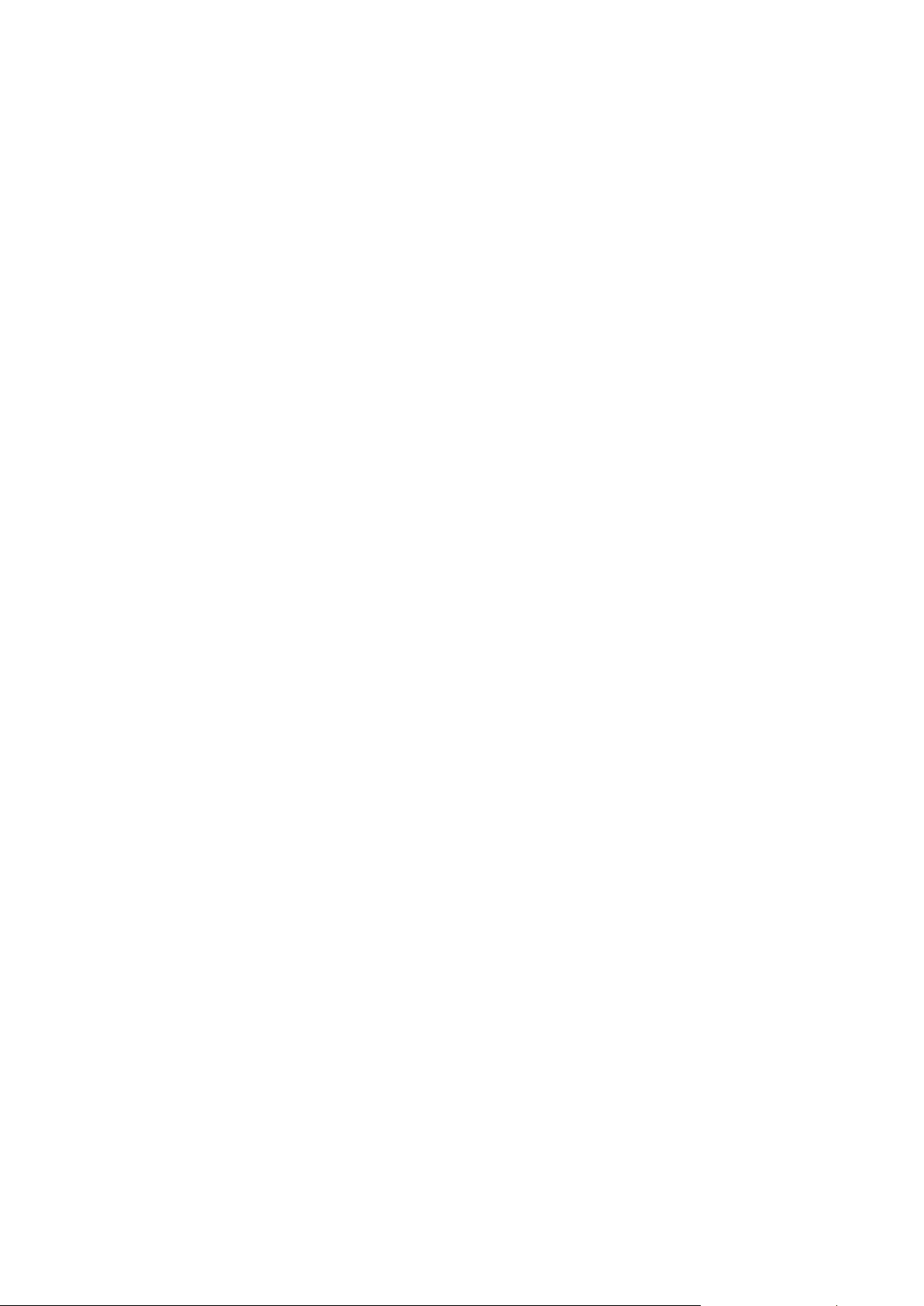
1.6.2 Какие методы восстановления доступны?
Существует два метода восстановления данных из хранилища Acronis Online Backup Storage:
Восстановление (стр. 31) дисков или файлов с помощью пользовательского интерфейса
Acronis Backup & Recovery 11 или интерфейса командной строки. Этот метод позволяет
использовать большой диапазон функций Acronis Backup & Recovery 11.
Извлечение файлов (стр. 33) из резервных копий на уровне файлов с помощью веб-
браузера. Для этого достаточно иметь машину с доступом в Интернет.
1.6.3 Доступно ли онлайн-хранилище при работе с
загрузочного носителя Acronis?
Возможно восстановление из онлайн-хранилища Acronis. Резервное копирование в онлайнхранилище недоступно.
1.6.4 Можно ли использовать Acronis Universal Restore при
восстановлении системы из онлайн-хранилища?
Да. Компонент Acronis Universal Restore всегда доступен при восстановлении системы из
онлайн-хранилища. Для использования Acronis Universal Restore при восстановлении из других
типов хранилищ требуется отдельная лицензия.
1.6.5 Что происходит, если во время резервного копирования в
онлайн-хранилище или восстановления разрывается
сетевое подключение?
Программное обеспечение будет пытаться получить доступ в онлайн-хранилище каждые 30
секунд. После пяти неудачных попыток задание резервного копирования или восстановления
завершится с ошибкой.
Чтобы изменить количество попыток и интервал между ними, выберите Обработка ошибок > В
случае ошибки повторить попытку. Каждый план резервного копирования или задание
восстановления включает этот параметр.
1.6.6 Что произойдет, если не хватит памяти?
Если объем резервных копий машины может вскоре превысить пространство памяти,
предоставленное по подписке, вы получите уведомление по электронной почте. Это
уведомление также отображается на веб-странице управления учетной записью рядом с
машиной. Это означает, что для создания будущих резервных копий необходимо освободить
какое-то пространство или увеличить квоту хранения (стр. 11). Вы также можете задать или
изменить правило хранения (стр. 5), чтобы избежать переполнения в будущем. Как только
занимаемое пространство приблизится к предельному, создание резервных копий
прекратится.
8 Copyright © Acronis, Inc.
Page 9

1.6.7 Для чего существует задание очистки?
Любой план резервного копирования, в котором задано правило хранения, помимо задания
резервного копирования содержит задание очистки. Задание очистки проверяет архив,
созданный планом резервного копирования, в поисках устаревших резервных копий. При
обнаружении таких резервных копий задание очистки дает указание онлайн-хранилищу
удалить их. Так как удаление выполняется на стороне онлайн-хранилища, ресурсы ЦП вашей
машины при этом не расходуются.
Задание очистки выполняется после каждого резервного копирования в онлайн-хранилище,
даже если операцию резервного копирования не удалось выполнить. Последняя резервная
копия хранится всегда. Дополнительные сведения о правиле хранения см. в разделе «Как
долго резервные копии будут храниться в онлайн-хранилище? (стр. 5)»
Обычно запускать и останавливать задание очистки вручную не требуется. Однако это можно
сделать в представлении Планы и задания резервного копирования.
1.6.8 Как настроить восстановленную машину для
распознавания подписки?
При восстановлении физической машины из резервной копии создается идентификатор новой
машины. Поэтому машина не может выполнять резервное копирование для подписки,
использованной перед восстановлением.
Чтобы продолжить резервное копирование машины на ту же подписку, переназначьте (стр. 23)
подписку машине. Если это сделать, следующее резервное копирование машины может быть
инкрементным. Если назначить машине новую подписку, программе придется создать новую
полную резервную копию.
1.7 Жизненный цикл подписки — вопросы и ответы
В этом разделе описывается жизненный цикл подписки и операции с подпиской, которые
можно выполнять на веб-странице управления учетной записью.
1.7.1 Как получить доступ к веб-странице управления моей
учетной записью?
Для доступа к веб-странице с веб-сайта Acronis выполните следующие действия:
1. Выберите Вход пользователя.
2. Выполните вход в свою учетную запись (создайте учетную запись, если вы еще не
зарегистрированы).
3. Перейдите в раздел Резервное копирование в онлайн-хранилище > для бизнеса.
Для доступа к этой веб-странице из Acronis Backup & Recovery 11 выполните следующие
действия:
1. В меню Действия выберите Создать резервную копию сейчас или Создать план
резервного копирования.
2. Нажмите Хранилище, после чего выберите Покупка подписок или управление ими.
Copyright © Acronis, Inc. 9
Page 10

3. Выполните вход в свою учетную запись (создайте учетную запись, если вы еще не
зарегистрированы).
1.7.2 Где можно найти приобретенную подписку?
Если вы приобрели свои подписки у партнера Acronis, вы должны были получить сообщение
электронной почты с подтверждением кодов регистрации для каждой подписки. Создайте
учетную запись на веб-сайте Acronis, если у вас ее нет, и выполните вход. Перейдите в раздел
Резервное копирование в онлайн-хранилище > Для бизнеса. Это ваша веб-страница
управления учетной записью. Щелкните Ввести новый код регистрации и введите новые коды
регистрации. Подписки появятся в списке свободных подписок на вкладке Управление
подписками.
Если вы приобрели подписки на веб-сайте Acronis, они сразу становятся доступны прямо на
веб-странице управления учетной записью. Только что приобретенные подписки отображаются
на вкладке Управление подписками.
1.7.3 Когда начинает действовать подписка?
Подписка начинает действовать не в момент приобретения, а когда вы пожелаете.
Время действия отсчитывается с момента активации подписки. Первая активация происходит,
когда вы назначаете подписку определенной машине. Для этого должно быть установлено
программное обеспечение Acronis.
1.7.4 Что происходит, когда срок действия подписки
заканчивается?
За месяц до окончания срока действия подписки вы получите уведомление по электронной
почте. Это уведомление также отображается на веб-странице управления учетной записью
рядом с машиной. Это означает, что необходимо продлить (стр. 10) подписку, чтобы
продолжать резервное копирование машины.
Без продления подписки вы сможете осуществлять резервное копирование в онлайнхранилище в течение пяти дней с даты окончания срока действия подписки. Восстанавливать
данные из онлайн-хранилища можно в течение 30 дней с даты окончания срока действия
подписки.
1.7.5 Как продлить подписку?
Необходимо приобрести другую подписку и указать ее в качестве следующей подписки этой же
машины. Новая подписка будет активирована сразу после окончания срока действия текущей.
Подписка с истекшим сроком действия может быть продлена в течение пяти дней после
окончания срока. В таких случаях новая подписка активируется немедленно.
Продление одной подписки
Как продлить подписку
1. Перейдите на веб-страницу управления учетной записью.
2. Убедитесь в наличии свободной подписки того же типа с таким же или большим размером
квоты хранения.
10 Copyright © Acronis, Inc.
Page 11

Пример. Чтобы продлить подписку Acronis Backup & Recovery Online Workstation на 250 ГБ,
необходима подписка Acronis Backup & Recovery Online Workstation на 250 ГБ или Acronis
Backup & Recovery Online Workstation на 500 ГБ.
3. Выберите машину, для которой требуется продлить подписку, и щелкните Продлить.
Подписка появится в столбце Следующая подписка для выбранной машины.
Продление сразу нескольких активных подписок
Эта операция возможна, если количество новых подписок идентично количеству подписок,
используемых в настоящий момент.
Убедитесь в том, что новые подписки доступны на веб-странице управления учетной записью.
Затем щелкните Продлить все. Окно подтверждения будет содержать сводные данные о
продлеваемых подписках. Если для каких-то машин идентичные подписки не найдены, можно
отменить автоматическое продление и продлить каждую подписку отдельно.
Что такое «автопродление»?
При автопродлении из свободных подписок автоматически выбирается следующая подписка,
когда срок действия текущей подписки заканчивается. Следующая подписка должна быть
идентична текущей.
Если идентичная подписка не найдена, автопродление не происходит и возможен сбой
резервного копирования. Никакие подписки не приобретаются автоматически. Можно
использовать только те подписки, которые доступны на момент автопродления. Вы можете
выбрать автопродление отдельно для каждой подписки или задать общее автообновление
всех активных подписок, которые у вас имеются.
1.7.6 Как увеличить квоту хранения для машины?
Замените назначенную машине подписку другой подпиской, у которой больше квота хранения.
Новая подписка должна быть того же типа, что и старая. Например, подписку для рабочей
станции можно заменить только другой подпиской для рабочей станции с большей квотой.
Увеличение квоты хранения выполняется бесплатно. После выполнения этой операции
отменить ее нельзя.
Срок новой подписки уменьшится. Он рассчитывается по следующей формуле:
Pn = Po * (Qo / Qn),
где
Pn — оставшийся период новой подписки
Po — оставшийся период старой подписки
Qo — квота хранения для старой подписки
Qn — квота хранения для новой подписки
Пример. Имеется подписка на 250 ГБ, для которой решено увеличить квоту хранения за 2
месяца до окончания срока действия подписки. Квота хранения для новой подписки составляет
500 ГБ. Таким образом, оставшийся период новой подписки будет длиться
Pn = 2 мес. * (250 ГБ / 500 ГБ) = 1 мес.
Copyright © Acronis, Inc. 11
Page 12
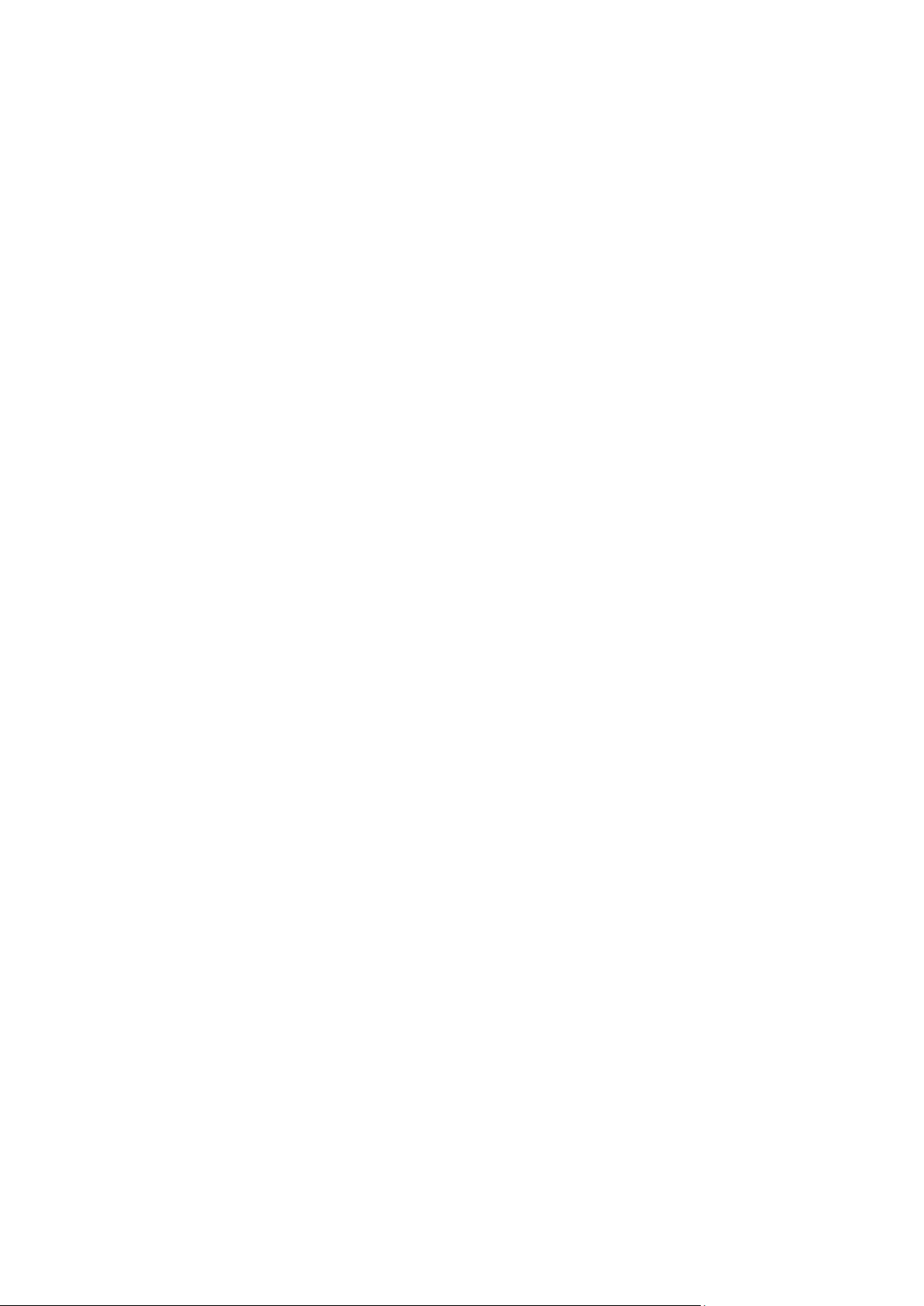
Как увеличить квоту хранения
1. Перейдите на веб-страницу управления учетной записью.
2. Выберите машину, для которой необходимо увеличить квоту хранения, и нажмите кнопку
Увеличить.
3. Если у существующей подписки имеется максимальная доступная квота хранения для
соответствующего типа подписки, программа об этом сообщит. В противном случае
выберите новую квоту хранения.
4. Нажмите кнопку Увеличить, а затем ОК для подтверждения операции.
1.7.7 Для чего используется столбец «Группа»?
Чтобы вы могли выполнять такие действия, как Продлить все или Автоматически продлить
все, для выбранных подписок. Укажите имя группы, например SalesDept («Отдел продаж»),
около каждой подписки, которую необходимо включить в группу. Щелкните заголовок столбца
Группа, чтобы отсортировать подписки и затем выполнить необходимые действия с группой.
1.7.8 Можно ли отозвать подписку с машины?
Активную подписку нельзя вернуть в список свободных подписок, но можно переназначить
(стр. 23) ее другой машине в пользовательском интерфейсе Acronis Backup & Recovery 11.
1.7.9 Можно ли отменить подписку?
Просто подождите истечения срока действия подписки. Возврат оплаты по подпискам для
онлайн-хранилища не производится.
12 Copyright © Acronis, Inc.
Page 13

2 Как начать?
На веб-сайте Acronis войдите в свою учетную запись (или создайте учетную запись, если вы еще
не зарегистрированы) и перейдите в раздел Резервное копирование в онлайн-хранилище >
Для бизнеса. Это ваша веб-страница управления учетной записью. Здесь можно получить
пробную подписку, найти партнера Acronis или приобрести подписки через Интернет. Только
что приобретенные подписки отображаются в списке свободных подписок на вкладке
Управление подписками.
Если вы приобрели подписки у партнера Acronis, зарегистрируйте их вручную с помощью
ссылки Ввести новый код регистрации. Коды регистрации указываются в сообщении
электронной почты, подтверждающем приобретение подписок.
Затем установите программное обеспечение (стр. 16) Acronis (если оно еще не установлено) и
назначьте (стр. 22) каждую подписку машине. Подписки активируются. После этого можно
запустить резервное копирование (стр. 26) в хранилище Acronis Online Backup Storage.
Copyright © Acronis, Inc. 13
Page 14

3 Выбор подписки
Как правило, подписка выбирается в соответствии с операционной системой на машине.
Серверные операционные системы, поддерживаемые Acronis Backup & Recovery Online:
Windows 2000 SP4 — все выпуски, кроме Datacenter и Professional.
Windows Server 2003/2003 R2 — выпуски Standard, Enterprise (x86, x64).
Windows Small Business Server 2003/2003 R2.
Windows Server 2008 — выпуски Standard, Enterprise (x86, x64).
Windows Small Business Server 2008.
Windows Server 2008 R2 — выпуски Standard, Enterprise, Datacenter, Foundation.
Windows MultiPoint Server 2010.
Windows Small Business Server 2011.
Операционные системы рабочих станций, поддерживаемые Acronis Backup & Recovery
Online:
Windows 2000 Professional SP4.
Windows XP Professional SP2+ (x86, x64).
Windows Vista — все выпуски, кроме Vista Home Basic и Vista Home Premium (x86, x64).
Windows 7 — все выпуски, кроме выпусков Starter и Home (x86, x64).
Продукты виртуализации, поддерживаемые Acronis Backup & Recovery Online (резервное
копирование виртуальных машин на основе хоста):
VMware ESX Infrastructure 3.5 Update 2+.
VMware ESX(i) 4.0 и 4.1.
(Резервное копирование на основе хоста доступно только для платных лицензий на VMware
ESXi.)
Windows Server 2008/2008 R2 (x64) с Hyper-V.
Microsoft Hyper-V Server 2008/2008 R2.
Если размер резервных копий, скорее всего, будет превышать квоту хранения для данного типа
подписки, вы можете выбрать подписку с большей квотой. Например, можно использовать
подписку для сервера или подписку для виртуальных машин на рабочей станции или
использовать подписку для виртуальных машин на сервере, не являющемся сервером
виртуализации.
Обратный вариант невозможен. Выполнить резервное копирование сервера с помощью
подписки для рабочей станции нельзя. При попытке резервного копирования виртуальных
машин ESX(i) или Hyper-V с хоста, на котором используется подписка для сервера, операция не
будет выполнена. При наличии подписки для сервера возможно только резервное
копирование хоста Windows. При наличии подписки для виртуальных машин можно выполнить
резервное копирование как хоста Windows, так и его виртуальных машин.
14 Copyright © Acronis, Inc.
Page 15

Пробные подписки
На одну учетную запись можно получить одну бесплатную подписку для рабочей станции,
подписку для сервера или подписку для виртуальных машин. Квота хранения пробной
подписки равна квоте стандартной подписки. Срок подписки ограничен 2 месяцами.
Пробную подписку можно получить только до приобретения платной. Пробную подписку
можно использовать наряду с платными. Для пробных и платных подписок действуют одни и те
же правила окончания срока действия.
Чтобы продолжить пользоваться службой после окончания срока действия пробной подписки,
следует приобрести подписку такого же типа и продлить пробную подписку, указав платную.
Резервные копии ваших данных останутся в онлайн-хранилище. Регулярное резервное
копирование ваших машин будет осуществляться без перерыва. Службе не понадобится
выполнять новое полное резервное копирование.
Чтобы получить пробную подписку, выполните одно из следующих действий:
Перейдите на веб-страницу управления учетной записью, щелкните Пробная 60-дневная
подписка и выберите нужный тип подписки.
Установите Acronis Backup & Recovery 11 (стр. 17), запустите продукт, подключите консоль к
машине, резервную копию которой требуется создать, нажмите Архивировать или Создать
план резервного копирования, затем выберите Хранилище и нажмите Получить пробную
подписку. Выполните вход в свою учетную запись (создайте учетную запись, если вы еще
не зарегистрированы). Пробная подписка будет автоматически создана и назначена
машине.
Copyright © Acronis, Inc. 15
Page 16

4 Установка программного обеспечения
В этом разделе содержатся сведения о том, как выбрать необходимое программное
обеспечение, и пошаговые инструкции.
4.1 Какое программное обеспечение необходимо
установить?
Загрузите и установите Acronis Backup & Recovery 11. Лицензионный ключ не требуется, если
планируется создавать резервные копии только в онлайн-хранилище.
Вы можете выбрать автономный или расширенный выпуск Acronis Backup & Recovery 11. С
автономным выпуском продукта можно создавать резервные копии и осуществлять их
мониторинг локально на каждой машине, резервные копии которой необходимо создавать.
Расширенный выпуск продукта обеспечивает удаленное и централизованное управление.
Локальное управление также доступно.
В следующих разделах описаны расширенные выпуски.
4.2 О расширенном выпуске Acronis Backup &
Recovery 11
Расширенный выпуск Acronis Backup & Recovery 11 содержит следующие основные
компоненты:
Агент Acronis Backup & Recovery 11 для Windows — выполняет резервное копирование и
восстановление данных.
Сервер управления Acronis Backup & Recovery 11 — производит централизованное
управление машинами, например резервное копирование групп машин.
Консоль управления Acronis Backup & Recovery 11 — позволяет подключиться к машинам
и серверу управления для настройки резервного копирования и восстановления.
Минимальная конфигурация, позволяющая выполнить резервное копирование машины,
включает агент для Windows и консоль управления. Добавление сервера управления
предоставляет больше возможностей управления и единую точку входа в систему.
Подключив консоль к серверу управления, можно выполнить резервное копирование или
восстановление любой машины, зарегистрированной на сервере. Также можно создать
централизованные планы резервного копирования для нескольких машин. В противном случае
вы можете подключать консоль к каждой отдельной машине и выполнять резервное
копирование и восстановление непосредственно на машине.
Установите агент Acronis Backup & Recovery 11 для Windows на каждую машину, резервное
копирование которой необходимо выполнить. Сервер управления устанавливается на любую
машину, которая обеспечивает постоянную доступность служб и имеет сетевое подключение к
машинам, резервное копирование которых нужно выполнить. Консоль управления,
предоставляющую пользовательский интерфейс для агентов и сервера управления, следует
установить на машину, на которой будет настраиваться и отслеживаться ход резервного
копирования.
16 Copyright © Acronis, Inc.
Page 17

4.3 Поддерживаемые операционные системы
4.3.1 Сервер управления и консоль управления
Сервер управления и консоль управления можно установить в любой из следующих
операционных систем:
Windows XP Professional с пакетом обновления 3 (SP3) (x86, x64).
Windows Server 2003/2003 R2 — выпуски Standard, Enterprise (x86, x64).
Windows Small Business Server 2003/2003 R2.
Windows Vista — все выпуски, кроме Vista Home Basic и Vista Home Premium (x86, x64).
Windows 7 — все выпуски, кроме выпусков Starter и Home (x86, x64).
Windows Server 2008 — выпуски Standard, Enterprise (x86, x64).
Windows Small Business Server 2008.
Windows Server 2008 R2 — выпуски Standard, Enterprise, Datacenter, Foundation.
Windows MultiPoint Server 2010.
Windows Small Business Server 2011.
4.3.2 Агент
Агент можно установить в любой из следующих операционных систем:
Серверные операционные системы:
Windows 2000 SP4 — все выпуски, кроме Datacenter Edition.
Windows Server 2003/2003 R2 — выпуски Standard, Enterprise (x86, x64).
Windows Small Business Server 2003/2003 R2.
Windows Server 2008 — выпуски Standard, Enterprise (x86, x64).
Windows Small Business Server 2008.
Windows Server 2008 R2 — выпуски Standard, Enterprise, Datacenter, Foundation.
Windows MultiPoint Server 2010.
Windows Small Business Server 2011.
Операционные системы рабочих станций:
Windows 2000 Professional SP4.
Windows XP Professional SP2+ (x86, x64).
Windows Vista — все выпуски, кроме Vista Home Basic и Vista Home Premium (x86, x64).
Windows 7 — все выпуски, кроме выпусков Starter и Home (x86, x64).
Требуется ли подписка для сервера или для рабочей станции, зависит от операционной
системы, в которой установлен агент.
4.4 Установка Acronis Backup & Recovery 11
Функцию резервного копирования в онлайн-хранилище предоставляет продукт Acronis Backup
& Recovery 11.
Copyright © Acronis, Inc. 17
Page 18

Если у вас нет этого продукта, установите его без лицензионного ключа. Вы сможете выполнять
резервное копирование только в онлайн-хранилище.
Следующие пошаговые инструкции помогут выполнить базовую установку со стандартными
настройками. Расширенные параметры установки см. в документации по установке Acronis
Backup & Recovery 11. Например, можно установить агенты удаленно или выполнить их
развертывание в домене Active Directory с использованием групповой политики.
Загрузка программы установки
На веб-странице управления учетной записью щелкните ссылку Загрузить выпуск с
возможностью централизованного или удаленного управления.
Установка сервера управления, консоли управления и агента
Выполните эти шаги на любой машине под управлением Windows, имеющей сетевое
подключение к машинам, резервное копирование которых необходимо выполнить.
1. Запустите программу установки.
2. Выберите пункт Установить Acronis Backup & Recovery 11.
3. Примите условия лицензионного соглашения и нажмите кнопку Далее.
4. Установите флажки Резервное копирование данных машины и Центральный мониторинг
и настройка резервного копирования физических и виртуальных машин, а затем нажмите
кнопку Далее.
5. Выберите Резервное копирование машины только в онлайн-хранилище.
6. Укажите пароль учетной записи, с которой выполнен вход. Для продолжения нажмите
кнопку Далее.
Подробнее. Пароль необходим для регистрации агента на сервере управления во время
установки.
7. Выберите, будет ли машина участвовать в программе улучшения качества программного
обеспечения Acronis (Acronis Customer Experience Program, CEP). Для продолжения нажмите
кнопку Далее.
8. Выберите Установить, чтобы продолжить установку.
9. После успешного завершения установки нажмите кнопку Завершить, чтобы закрыть окно
мастера.
Создание загрузочного носителя
На этом этапе рекомендуется создать загрузочный носитель.
1. Запустите Acronis Backup & Recovery 11.
2. На экране приветствия в разделе Сервис выберите Создать загрузочный носитель.
Откроется мастер создания загрузочных носителей Acronis.
3. Следуйте указаниям на экране.
Установка агентов
Выполните эти шаги на каждой машине, предназначенной для резервного копирования.
1. Войдите как администратор и запустите программу установки.
2. Выберите пункт Установить Acronis Backup & Recovery 11.
3. Примите условия лицензионного соглашения и нажмите кнопку Далее.
4. Установите флажок Резервное копирование данных машины и нажмите кнопку Далее.
18 Copyright © Acronis, Inc.
Page 19

5. Выберите Резервное копирование машины только в онлайн-хранилище.
6. Нажмите кнопку Зарегистрироваться, а затем укажите:
имя или IP-адрес сервера управления;
имя пользователя и пароль администратора машины, на которой установлен сервер
управления.
Для продолжения нажмите кнопку Далее.
Подробнее. Программа установки автоматически зарегистрирует машину на сервере
управления. Можно также добавить машину на сервер управления позже.
7. Выберите, будет ли машина участвовать в программе улучшения качества программного
обеспечения Acronis (Acronis Customer Experience Program, CEP). Для продолжения нажмите
кнопку Далее.
8. Выберите Установить, чтобы продолжить установку.
9. После успешного завершения установки нажмите кнопку Завершить, чтобы закрыть окно
мастера.
Copyright © Acronis, Inc. 19
Page 20

5 Запуск Acronis Backup & Recovery 11
Сразу после установки консоль управления запускается автоматически. Чтобы запустить
консоль управления в других случаях, выберите в меню «Пуск» следующую команду: Acronis >
Консоль управления Acronis Backup & Recovery 11 > Acronis Backup & Recovery 11.
С консоли управления можно управлять машиной, на которой установлен агент, одним из
следующих двух способов:
путем прямого подключения к машине;
с помощью сервера управления.
Как установить прямое подключение к машине
1. Выберите Управление данной машиной или Управление удаленной машиной.
2. Для управления удаленной машиной укажите ее имя или IP-адрес.
3. При запросе учетных данных укажите имя пользователя и пароль. Для управления
удаленной машиной пользователь должен быть членом группы Acronis Remote Users
(«Удаленные пользователи Acronis») на этой машине.
Как установить подключение к серверу управления
1. Щелкните Подключиться к серверу управления.
2. Введите имя сервера или его IP-адрес.
3. При запросе учетных данных укажите имя пользователя и пароль. Пользователь должен
быть членом групп «Acronis Remote Users» и «Acronis Centralized Admins» на этом сервере.
Пошаговые инструкции далее в этом документе показывают, как управлять машиной через
сервер управления.
Консоль управления называется консолью далее в этом документе.
20 Copyright © Acronis, Inc.
Page 21

6 Настройка параметров прокси-сервера
Если одна или несколько машин, на которых установлены агенты, подключаются к Интернету
через прокси-сервер, необходимо настроить каждый из агентов на использование проксисервера.
Сервер управления подключается к Интернету для получения информации о подписках на
резервное копирование в онлайн-хранилище. Также необходимо настроить параметры проксисервера для сервера управления.
Параметры прокси-сервера для агента и сервера управления настраиваются отдельно, даже
если они оба установлены на одной машине.
Как настроить параметры прокси-сервера для агента
1. Подключите консоль к машине, для которой необходимо настроить параметры прокси-
сервера.
2. В меню Параметры выберите Параметры машины.
3. Выберите Прокси-сервер онлайн-хранилища.
4. Введите параметры прокси-сервера. Дополнительные сведения о параметрах см. в
контекстной справке.
5. Повторите шаги 2–4 для всех машин, которые подключаются к Интернету через прокси-
сервер.
Как настроить параметры прокси-сервера для сервера управления
1. Подключите консоль к серверу управления.
2. В меню Параметры выберите Параметры сервера управления.
3. Выберите Прокси-сервер онлайн-хранилища.
4. Введите параметры прокси-сервера. Подробные сведения о параметрах см. в контекстной
справке.
Copyright © Acronis, Inc. 21
Page 22

7 Активация подписок для онлайн-
хранилища
Для резервного копирования машины в онлайн-хранилище необходимо приобрести и
активировать подписку на службу Acronis Backup & Recovery Online. Подписки можно
приобрести на веб-сайте Acronis или у реселлеров Acronis.
Перед активацией подписки примите во внимание следующую информацию:
Как только подписка активирована, начинается ее срок действия. Чтобы не терять время
подписки, активируйте ее только тогда, когда готовы приступить к резервному
копированию машины.
Если для машины уже имеется подписка, новая подписка заменит старую. Старую подписку
можно переназначить другой машине — см. «Переназначение активной подписки» далее в
этом разделе.
Перед активацией первой подписки для учетной записи проверьте страну, выбранную в
профиле. В зависимости от страны служба определяет центр обработки данных, в который
будут направляться будущие резервные копии. Необходимо выбрать страну, где
расположены все или большинство машин, резервное копирование которых будет
выполняться. В противном случае данные могут передаваться неоправданно долго. Позже
изменить центр обработки данных будет нельзя, даже если изменить страну в профиле.
Для доступа к профилю перейдите на веб-сайт Acronis, выберите Вход для пользователей,
выполните вход в свою учетную запись и щелкните Личный профиль.
7.1 Активация подписок
Для начала убедитесь, что машины, подписки которых требуется активировать,
зарегистрированы на сервере управления и доступны (включены).
Если необходимо выполнить резервное копирование виртуальных машин ESX(i), привяжите их
к агенту для ESX(i), как описано в разделе «Привязка агента для ESX(i)» документа «Резервное
копирование виртуальных машин». При активации подписки для виртуальных машин выберите
машину, на которой запущен агент.
Как активировать подписки
1. Подключите консоль к серверу управления.
2. В меню Действия выберите Активировать подписки для онлайн-хранилища.
3. Укажите учетные данные для входа в онлайн-хранилище.
4. Выберите нужное количество машин из списка Рабочие станции или Серверы и щелкните
Выбор подписки.
5. Выберите тип подписок, которые нужно активировать для машин. Количество подписок
должно быть не менее количества выбранных машин.
6. Нажмите кнопку Активировать.
7. Выполните три предыдущих шага для других машин, на которых нужно активировать
подписки.
Альтернативный способ — активировать подписку, когда консоль подключена к машине
вместо сервера управления.
22 Copyright © Acronis, Inc.
Page 23
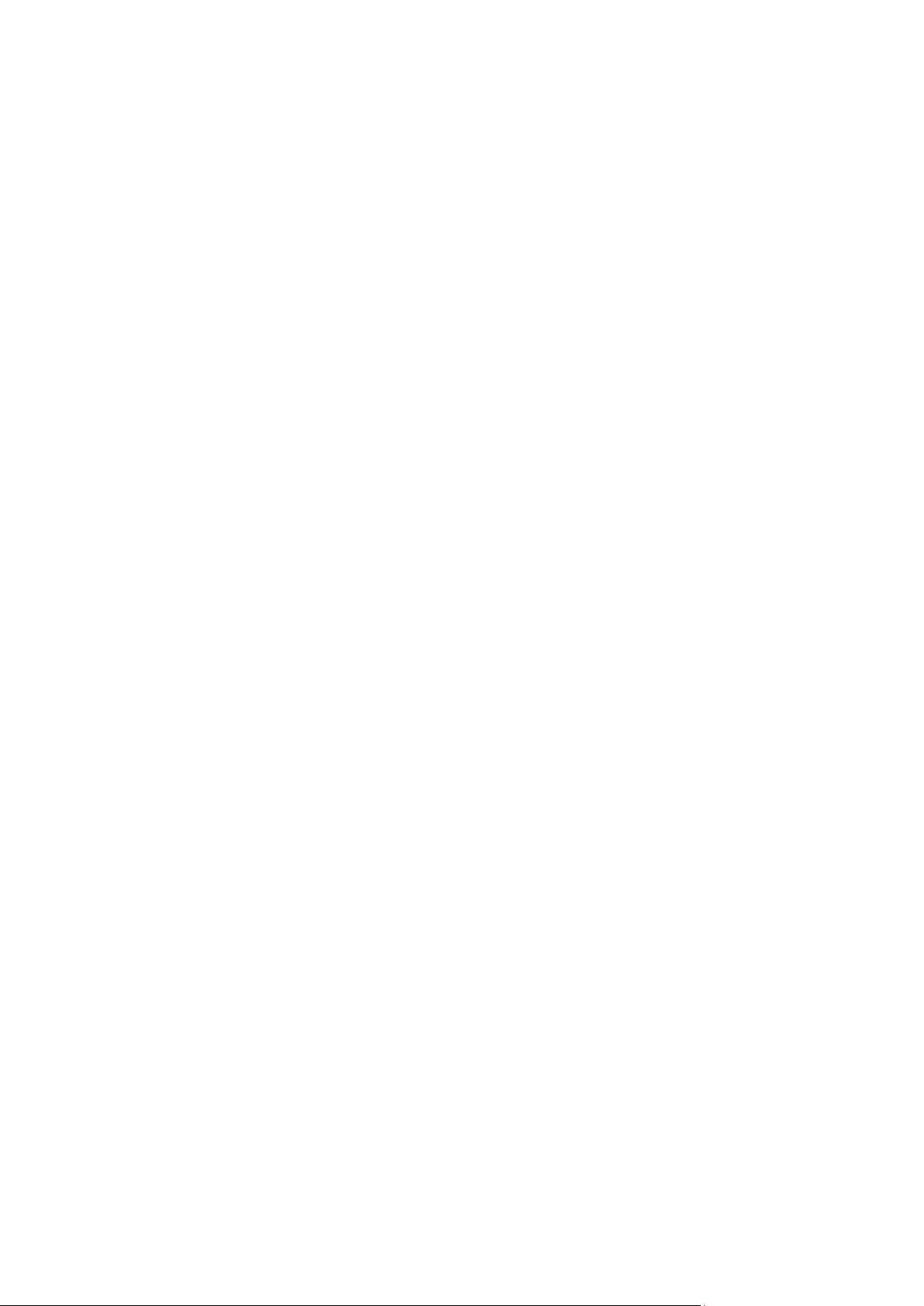
7.2 Переназначение активной подписки
Иногда требуется использовать активную подписку вместо свободной. Например, в следующих
случаях:
Резервное копирование одной из машин больше не требуется, и вы хотите использовать
подписку этой машины для другой машины.
Вы переустановили Acronis Backup & Recovery 11 на машине и хотите возобновить
резервное копирование в онлайн-хранилище.
Вы восстановили машину на «голое железо» (или в состояние, когда у нее еще не было
активной подписки) и хотите возобновить резервное копирование в онлайн-хранилище.
В случае переназначения подписки срок ее действия не начинается снова.
Как назначить активную подписку машине
1. На машине, которой требуется назначить активную подписку, перейдите в окно активации
подписки.
2. В области Активные подписки выберите активную подписку, которую необходимо
переназначить машине.
3. Нажмите кнопку Активировать.
Пример
На диаграмме ниже показано, что происходит, если переназначить подписку другой машине.
Предположим, что машина 1 имеет 4 резервных копии по подписке 1. Машина 2 имеет две
резервных копии по подписке 2. В этот момент вы переназначаете подписку 1 машине 2.
Машина 2 создает третью резервную копию по подписке 1.
Copyright © Acronis, Inc. 23
Page 24

В зависимости от настроек эта резервная копия будет полной или инкрементной. Но ее размер
вряд ли будет меньше размера полной резервной копии. Поэтому невыгодно переназначать
подписку машине, чья первая резервная копия была создана по схеме начального сохранения.
Вам придется повторить начальное сохранение (для чего потребуется новая лицензия) или
передать резервную копию значительного размера через Интернет.
Любые резервные копии, созданные ранее, остаются без изменений. При необходимости
можно удалить их вручную. Обратите внимание, что удалить резервные копии из подписки
может только та машина, которой эта подписка назначена. В нашем примере возможны
следующие варианты.
До переназначения
Удалить резервные копии, созданные по подписке 1, с помощью машины 1 (если она доступна
и включена). Удалить резервные копии, созданные по подписке 2, с помощью машины 2.
После переназначения
Удалить резервные копии, созданные по подписке 1, с помощью машины 2. Удалить
резервные копии, созданные по подписке 2, можно только в том случае, если эта подписка
назначена любой другой машине.
24 Copyright © Acronis, Inc.
Page 25

8 Создание централизованного
хранилища для резервных копий
На этом шаге будет создано централизованное хранилище на основе онлайн-хранилища,
что упростит доступ ко всем будущим резервным копиям как с сервера управления, так и с
управляемых машин.
Как создать централизованное хранилище
1. Подключите консоль к серверу управления.
2. В дереве навигации выберите Хранилища, а затем нажмите Создать.
3. В поле Имя введите имя ярлыка, например «Онлайн-хранилище».
4. В разделе Тип выберите Неуправляемое.
5. Щелкните Путь. В списке хранилищ резервных копий выберите Онлайн-хранилище
резервных копий.
6. Нажмите Войти, а затем укажите учетные данные для входа в онлайн-хранилище.
7. Нажмите кнопку ОК, чтобы закрыть окно.
8. Нажмите кнопку ОК, чтобы создать хранилище.
Copyright © Acronis, Inc. 25
Page 26

9 Резервное копирование в онлайн-
хранилище
В данном разделе содержатся пошаговые инструкции по резервному копированию данных в
онлайн-хранилище.
Эти инструкции соответствуют типичному сценарию, приведенному ниже. Изменив в этих
инструкциях расписание, объекты резервного копирования или список машин, можно
настроить стратегию резервного копирования, лучше всего соответствующую вашим
потребностям. Дополнительные сведения о резервном копировании см. во встроенной
справке Acronis Backup & Recovery 11.
Сценарий
Предположим, имеется 30 рабочих станций и два сервера, один из которых является файловым
сервером. В данном разделе показано, как настроить следующую стратегию резервного
копирования:
Ежедневное резервное копирование файлов с файлового сервера и удаление резервных
копий старше одного года. См. раздел «Резервное копирование отдельной машины (стр.
26)».
Ежедневное резервное копирование пользовательских файлов с рабочих станций и
удаление резервных копий старше одного месяца. См. раздел «Резервное копирование
нескольких машин (стр. 27)».
Ежемесячное резервное копирование операционной системы и установленных программ
на обоих серверах, при котором первая (большая) резервная копия отправляется в онлайнхранилище на жестком диске, а также удаление резервных копий старше шести месяцев.
См. раздел «Резервное копирование с начальным сохранением».
Услуга начального сохранения может быть недоступна в вашем регионе. Чтобы получить
дополнительные сведения, щелкните: http://kb.acronis.com/content/15118.
В Acronis Backup & Recovery 11 резервное копирование отдельных машин выполняется в
соответствии с планом резервного копирования. Централизованное резервное копирование
выполняется с использованием централизованного плана резервного копирования.
9.1 Резервное копирование отдельной машины
На этом этапе будет настроен план ежедневного резервного копирования файлов с
машины в онлайн-хранилище. С помощью аналогичной процедуры можно выполнить
резервное копирование томов машины или машины целиком.
Перед созданием плана резервного копирования убедитесь, что для машины активирована
(стр. 22) подписка.
Как выполнить резервное копирование машины в онлайн-хранилище
1. Подключите консоль к машине, резервную копию которой необходимо создать.
2. Нажмите кнопку Создать план резервного копирования.
3. В разделе Выбор данных выберите Элементы для резервного копирования.
26 Copyright © Acronis, Inc.
Page 27

4. В области Данные для резервного копирования выберите Файлы, а затем выберите
нужные файлы и папки. Нажмите кнопку ОК, чтобы закрыть окно.
5. В области Место сохранения щелкните Хранилище и выберите ваше онлайн-хранилище.
Если вы еще не авторизованы, щелкните Вход и введите учетные данные для онлайнхранилища.
6. Также вы можете изменить имя архива по умолчанию. Нажмите кнопку ОК, чтобы закрыть
окно.
7. В разделе Способ резервного копирования в области Схема резервного копирования
выберите Простая.
Подробнее. По этой схеме будут созданы первая полная резервная копия и последующие
инкрементные. Каждая операция резервного копирования будет запущена по расписанию,
установленному по умолчанию.
8. В разделе Правила хранения выберите Удалять резервные копии старше..., а затем
укажите значение 12 месяцев.
9. Нажмите кнопку ОК, чтобы сохранить план резервного копирования.
Подробнее. Откроется представление Планы и задания резервного копирования с только
что созданным планом резервного копирования.
9.2 Резервное копирование нескольких машин
На этом этапе будет настроен централизованный план резервного копирования
пользовательских файлов со всех машин, зарегистрированных на сервере управления, в
онлайн-хранилище. С помощью аналогичной процедуры можно выполнить резервное
копирование томов машины или целых машин.
Перед созданием плана резервного копирования убедитесь, что активирована (стр. 22)
отдельная подписка для каждой машины.
Как выполнить резервное копирование нескольких машин в онлайн-хранилище
1. Подключите консоль к серверу управления.
2. Нажмите кнопку Создать план резервного копирования.
3. В разделе Выбор данных выберите Элементы для резервного копирования.
4. В области Данные для резервного копирования выберите Файлы.
5. Выберите Использовать правила политик для выбранных данных.
6. В области Использовать следующие правила, выберите [папку «Все профили»], а затем
нажмите кнопку Добавить правило.
7. Щелкните %ALLUSERSPROFILE% и нажмите кнопку Удалить.
Подробнее. Это правило выбора означает, что резервное копирование папок с файлами
пользователей Windows (например, C:\Documents and Settings и C:\Users) будет
выполняться независимо от того, расположены ли они на определенной машине. В эту же
политику можно добавить и другие правила выбора.
8. Установите флажок Сервер управления. Нажмите кнопку ОК, чтобы закрыть окно.
9. В области Место сохранения нажмите Хранилище.
10. В дереве папок разверните узел Централизованные и выберите централизованное онлайн-
хранилище. Если потребуется, введите учетные данные для онлайн-хранилища.
11. Также вы можете изменить имя архива по умолчанию. Нажмите кнопку ОК, чтобы закрыть
окно.
Copyright © Acronis, Inc. 27
Page 28

12. В разделе Способ резервного копирования в области Схема резервного копирования
выберите Простая.
Подробнее. По этой схеме будут созданы первая полная резервная копия и последующие
инкрементные. Каждая операция резервного копирования будет запущена по расписанию,
установленному по умолчанию.
13. В области Правила хранения выберите Удалять резервные копии старше..., а затем
укажите значение «1 месяц».
14. Нажмите кнопку ОК, чтобы сохранить план резервного копирования.
Подробнее. Откроется представление Планы и задания резервного копирования с только
что созданным планом резервного копирования.
28 Copyright © Acronis, Inc.
Page 29

10 Доступ к резервным копиям,
хранящимся в онлайн-хранилище
Как получить доступ к резервным копиям, хранящимся в онлайн-хранилище
1. Подключите консоль к серверу управления или управляемой машине.
2. В дереве навигации разверните узел Хранилища, затем разверните узел
Централизованные, после чего щелкните имя хранилища.
Copyright © Acronis, Inc. 29
Page 30

11 Операции с резервными копиями,
которые хранятся в онлайн-хранилище
Если консоль подключена к машине, то с резервными копиями, которые хранятся в онлайнхранилище, можно выполнить следующие действия:
Просмотреть содержимое любой резервной копии любой машины.
Проверить любую резервную копию любой машины.
Восстановить (стр. 31) данные из любой резервной копии любой машины.
Удалить любую резервную копию машины, к которой подключена консоль.
Если консоль подключена к серверу управления, резервные копии удалить невозможно.
Дополнительные сведения об этих операциях см. в разделе «Операции с резервными
копиями» встроенной справки по Acronis Backup & Recovery 11.
30 Copyright © Acronis, Inc.
Page 31

12 Восстановление из онлайн-хранилища
В этом разделе содержатся пошаговые инструкции по восстановлению данных из онлайнхранилища.
12.1 Восстановление файлов из онлайн-хранилища
Следующие шаги позволяют восстановить файлы из резервной копии, которая хранится в
онлайн-хранилище, в указанную вами папку.
Как восстановить файлы из онлайн-хранилища
1. Подключите консоль к серверу управления.
2. Нажмите Восстановить.
3. Щелкните Выбрать данные, затем Путь к данным, после чего нажмите кнопку Обзор.
4. Разверните пункт Централизованные и выберите централизованное онлайн-хранилище.
Если потребуется, введите учетные данные для онлайн-хранилища. Нажмите кнопку ОК,
чтобы подтвердить выбор.
5. Выберите резервную копию, из которой необходимо восстановить данные.
6. Если выбрана резервная копия на уровне диска, в разделе Содержимое резервной копии
выберите Файлы. Если это резервная копия на уровне файлов, пропустите этот шаг.
7. Выберите файлы, которые необходимо восстановить. Нажмите кнопку ОК, чтобы
подтвердить выбор.
Подробнее. Здесь можно задать дату и время, по состоянию на которые требуется
восстановить файлы, если в архиве несколько резервных копий.
8. Щелкните Выбрать машину с агентом, который выполнит восстановление и выберите
машину, на которую следует восстановить данные. Нажмите кнопку ОК, чтобы подтвердить
выбор.
9. Щелкните Место назначения, Новое хранилище и укажите папку, в которую необходимо
восстановить файлы, или выберите эту папку в дереве папок.
Совет. По умолчанию программа восстанавливает файлы в то место, из которого
выполнялось резервное копирование. Может потребоваться перезагрузка, если какие-то
файлы заблокированы операционной системой.
10. Нажмите кнопку ОК, чтобы начать восстановление немедленно.
Подробнее. Откроется представление Планы и задания резервного копирования с только
что созданным заданием восстановления.
12.2 Восстановление томов из онлайн-хранилища
Следующие шаги позволяют восстановить системный и загрузочный тома машины из
резервной копии диска, которая хранится в онлайн-хранилище.
Как восстановить системный и загрузочный тома из онлайн-хранилища
1. Подключите консоль к машине, которую требуется восстановить.
2. Нажмите Восстановить.
3. Щелкните Выбор данных и нажмите кнопку Обзор.
Copyright © Acronis, Inc. 31
Page 32

4. Разверните пункт Централизованные и выберите централизованное онлайн-хранилище.
Если потребуется, введите учетные данные для онлайн-хранилища. Нажмите кнопку ОК,
чтобы подтвердить выбор.
5. Выберите резервную копию, из которой необходимо восстановить данные.
6. В области Содержимое резервной копии выберите Тома.
7. Выберите системный том и загрузочный том. Нажмите кнопку ОК, чтобы подтвердить
выбор.
Подробнее. Предполагается, что системный и загрузочный тома можно идентифицировать
по меткам. Для ОС Windows более ранних версий, чем Windows 7 и Windows Server 2008 R2,
один и тот же том обычно является и системным, и загрузочным.
8. В области Место восстановления выберите диск, на который должна быть восстановлена
основная загрузочная запись (MBR).
9. Сопоставьте каждый том, выбранный для восстановления, с томом или незанятым
пространством на целевом диске.
10. Если система восстанавливается на отличающееся оборудование с помощью функции
Universal Restore, укажите путь к драйверам материнской платы, запоминающего
устройства и сетевого адаптера для этого оборудования.
Совет. Если на целевом компьютере установлен особый контроллер запоминающего
устройства, например RAID (особенно NVIDIA RAID) или адаптер Fibre Channel, укажите для
них драйверы запоминающего устройства. Для этого щелкните Драйверы запоминающих
устройств для обязательной установки.
11. Нажмите кнопку ОК, чтобы начать восстановление немедленно.
Подробнее. Откроется окно с данными о задании восстановления.
32 Copyright © Acronis, Inc.
Page 33

13 Извлечение файлов из онлайн-
хранилища с помощью веб-браузера
С помощью веб-браузера вы можете просмотреть хранилище Acronis Online Backup Storage и
содержимое архивов на уровне файлов, а также загрузить выбранные файлы и папки.
Эти операции поддерживаются следующими браузерами:
Internet Explorer 7 и более поздней версии
Mozilla Firefox 3.5 и более поздней версии
Google Chrome 10 и более поздней версии
Safari 5.0.5 или более поздней версии
Как извлечь файлы из онлайн-хранилища
1. Перейдите на веб-страницу управления учетной записью (стр. 9) и выберите Recover my
data now (Восстановить мои данные сейчас). Вы увидите список машин, резервные копии
которых создаются с помощью указанной учетной записи.
2. Щелкните имя машины, данные которой необходимо извлечь. Программное обеспечение
показывает архивы данных этой машины как на уровне файлов, так и на уровне дисков.
Примечание для пользователей услуги Initial Seeding (стр. 39) (Начальное сохранение).
Пока резервная копия начального сохранения загружается с жесткого диска в хранилище
Acronis Online Backup Storage, резервная копия видна, но извлечь ее данные невозможно.
3. Выберите нужный архив на уровне файлов. Если потребуется, введите пароль архива.
Программное обеспечение показывает все файлы и папки, резервные копии которых
создавались в этом архиве.
4. При необходимости перейдите к нужной папке или используйте поиск для получения
списка нужных файлов и папок.
Подробнее. Строка поиска может включать один или несколько подстановочных знаков
«*» и «?».
5. Выполните одно из следующих действий.
Для получения последней версии одного файла или папки достаточно щелкнуть имя
этого файла или папки.
Для получения последней версии нескольких файлов или папок установите флажки
слева от них и затем нажмите зеленую кнопку Recover (Восстановить).
Для получения более ранней версии одного файла или папки щелкните значок
справа от этого файла или папки и выберите View versions (Просмотреть версии).
Откроется окно со списком версий. В этом окне выберите нужную версию по дате и
времени и щелкните Recover (Восстановить).
[Недоступно, если использовался поиск] Для получения более ранних версий
нескольких файлов и папок, выберите нужную дату и время из списка Versions (Версии).
Установите флажки слева от нужных файлов и папок и нажмите зеленую кнопку Recover
(Восстановить).
Подробнее. Вы получите версии файла и папки, созданные до выбранного момента
времени или ближе всего к нему.
6. Чтобы загрузить выбранные файлы, нажмите кнопку Save (Сохранить).
Copyright © Acronis, Inc. 33
Page 34

Подробнее. Если выбран один файл, он загружается как есть. В противном случае
выбранные данные архивируются в ZIP-файл (имя файла по умолчанию —
AcronisArchive.zip).
7. Выберите место для сохранения данных и нажмите кнопку Save (Сохранить).
34 Copyright © Acronis, Inc.
Page 35

14 Ограничения онлайн-хранилища
В отличие от других типов хранилищ, доступных в Acronis Backup & Recovery 11, онлайнхранилище имеет следующие ограничения.
Операции
Следующие операции невозможны.
Операции резервного копирования:
Резервное копирование при загрузке с загрузочного носителя
Резервное копирование при работе в Linux
Создание дифференциальных резервных копий
Использование пользовательской схемы резервного копирования
Упрощенное именование файлов резервных копий
Репликация или перенос резервных копий в онлайн-хранилище
Одновременное резервное копирование нескольких виртуальных машин на основе хоста
Операции с резервными копиями:
Экспорт резервной копии
Подключение резервной копии
Преобразование инкрементной резервной копии в полную
Преобразование резервной копии в виртуальную машину
Операция с архивами (архивом называется набор резервных копий):
Экспорт архива
Эти ограничения также распространяются на резервное копирование с начальным
сохранением данных и на масштабное восстановление данных.
Параметры резервного копирования и восстановления
Некоторые параметры резервного копирования и восстановления не поддерживаются онлайнхранилищем. Например, разделение резервной копии.
С помощью параметра Производительность резервного копирования > Скорость сетевого
подключения можно изменить скорость передачи в килобайтах в секунду, но не в процентах.
Copyright © Acronis, Inc. 35
Page 36

15 Обновление до Acronis Backup &
Recovery 11
При необходимости использовать не онлайн-хранилище резервных копий, а другие типы
хранилищ требуется обновление до Acronis Backup & Recovery 11.
Приобретите лицензию Acronis Backup & Recovery 11 для каждого агента, который необходимо
обновить. Чтобы продолжить использование централизованного управления, выберите любой
из следующих выпусков продукта:
Acronis Backup & Recovery 11 Advanced Server — для любой серверной операционной
системы
Acronis Backup & Recovery 11 Small Business Server — для любой операционной системы
Windows Small Business Server
Acronis Backup & Recovery 11 Advanced Workstation — для несерверных операционных
систем
Процедура обновления будет такой же, как при обновлении с пробной версии Acronis Backup &
Recovery 11. Дополнительные сведения об обновлении см. в разделе «Изменение лицензии»
встроенной справки по Acronis Backup & Recovery 11.
36 Copyright © Acronis, Inc.
Page 37

16 Техническая поддержка
Программа технического обслуживания и поддержки
Если вам необходима помощь по работе с продуктом Acronis, перейдите по ссылке
http://www.acronis.ru/support/
Обновления продуктов
Последние обновления всех зарегистрированных программных продуктов Acronis можно
загрузить с нашего веб-сайта в любое время, выполнив вход в свою учетную запись
(https://www.acronis.ru/my) и зарегистрировав продукт. См. раздел Регистрация продуктов
Acronis на веб-сайте (http://kb.acronis.com/content/4834) и Руководство пользователя вебсайта Acronis (http://kb.acronis.com/content/8128).
Copyright © Acronis, Inc. 37
Page 38

17 Словарь терминов
А
Активировать подписку
Разрешить машине использовать онлайн-хранилище в соответствии с подпиской. Срок
подписки (стр. 40) отсчитывается с момента активации подписки.
Активная подписка
Подписка, которая сейчас используется машиной.
Д
Дополнительная услуга
Услуга, которой вы можете пользоваться в дополнение к подпискам (стр. 39) на резервное
копирование в онлайн-хранилище.
К
Квота хранения
Количество памяти, которое может использоваться машиной по подписке (стр. 39).
Код регистрации
Строка символов для регистрации подписки (стр. 39) или лицензии (стр. 38), приобретенной у
партнера Acronis.
При покупке таких подписок и лицензий вы получите подтверждение по электронной почте с
кодом регистрации для каждой из них. После того как вы введете коды регистрации на вебстранице управления учетной записью, эти подписки и лицензии становятся доступными для
использования.
Л
Лицензия
Разрешение для машины использовать дополнительную услугу (стр. 38) Acronis Backup &
Recovery Online.
Вы можете приобрести лицензии на начальное сохранение и масштабное восстановление.
М
Масштабное восстановление
Дополнительная услуга (стр. 38), позволяющая получить копию ваших резервных копий,
которые хранятся в онлайн-хранилище. После этого можно восстанавливать данные из этой
копии.
Copyright © Acronis, Inc. 38
Page 39

Услуга масштабного восстановления может быть недоступна в вашем регионе. Чтобы получить
дополнительные сведения, щелкните здесь: http://kb.acronis.com/content/15118.
Н
Назначенная подписка
Подписка, которая была назначена (стр. 39) машине.
Назначить подписку машине
Зарезервировать подписку для конкретной машины. Срок подписки (стр. 40) начинает
отсчитываться только с момента активации подписки.
Начальное сохранение
Дополнительная услуга (стр. 38), которая позволяет создать первоначальную полную
резервную копию локально и затем отправить ее на жесткий диск Acronis. Acronis загружает
резервную копию в онлайн-хранилище. После этого можно добавлять инкрементные
резервные копии к этой полной резервной копии вручную или по расписанию.
Услуга начального сохранения может быть недоступна в вашем регионе. Чтобы получить
дополнительные сведения, щелкните: http://kb.acronis.com/content/15118.
О
Освободить подписку
Сделать ранее назначенную подписку снова свободной.
Можно освободить подписку, пока подписка еще не активирована.
П
Переназначить подписку
Назначить уже активированную подписку другой машине.
Подписка
Разрешение для машины использовать указанное количество памяти в онлайн-хранилище в
течение срока подписки.
Продлить подписку
Назначить (стр. 39) подписку с такой же квотой хранения, как у подписки, активной на этот
момент.
Эта подписка активируется, как только заканчивается срок действия текущей подписки.
Copyright © Acronis, Inc. 39
Page 40

С
Свободная подписка
Подписка, которая еще не была назначена какой-либо машине.
Срок подписки
Период времени, в течение которого подписка остается активной. В этот период вы можете
создавать резервные копии машины и восстанавливать ее. Восстановление возможно в
течение дополнительных 30 дней после окончания срока подписки.
У
Увеличение квоты хранения
Замена подписки (стр. 39) другой, у которой больше квота хранения. Оставшийся срок
подписки (стр. 40) будет сокращен пропорционально увеличению квоты.
40 Copyright © Acronis, Inc.
